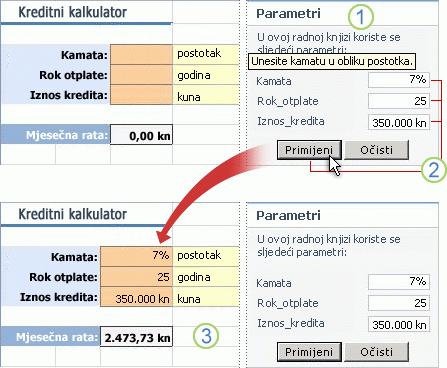Napomena: Željeli bismo vam pružiti najnoviji sadržaj pomoći što je brže moguće i to na vašem jeziku. Ova je stranica strojno prevedena te može sadržavati gramatičke pogreške ili netočnosti. Naša je namjera da vam ovaj sadržaj bude koristan. Možete li nam pri dnu ove stranice javiti jesu li vam ove informacije bile korisne? Kao referencu možete pogledati i članak na engleskom jeziku.
Parametar radne knjige posebna je varijabla koja predstavlja pojedinačnu ćeliju na radnom listu. Autori radne knjige mogu odrediti parametre da bi korisnici mogli unositi nove vrijednosti za tu ćeliju kad god im zatreba novi izračun. To je korisno kada želite izračunati jednostavne "što-ako" scenarije ili kada izračun radnog lista ovisi o vrijednostima koje se mijenjaju ovisno o situaciji.
Pretpostavimo, na primjer, da želite koristiti radnu knjigu da biste izračunali iznose mjesečnih uplata za hipotekarni kredit. U tom slučaju iznos uplate ovisi o promjenjivim faktorima, kao što su kamatne stope i iznos kredita. Stoga autor može odrediti parametre koji će korisnicima omogućiti unos vrijednosti. Svaki put kada korisnik unese novi podatak za parametar, radna knjiga može automatski izračunati novi iznos mjesečne uplate.
Kada u pregledniku otvorite radnu knjigu koja sadrži parametre, web-preglednik prikazuje sve parametre za radnu knjigu u posebnom oknu Parametri. Sljedeća ilustracija prikazuje okno Parametri. Ono sadrži parametre Kamatna_stopa, Trajanje_kredita i Iznos_kredita za kalkulator hipoteke.
-
Okno Parametri sadrži označeni tekstni okvir za svaki parametar. Korisnik može unijeti vrijednost za svaki parametar u odgovarajući tekstni okvir. U ovom primjeru autor je stvorio i opis da bi objasnio preduvjete za unos u tekstni okvir Kamatna_stopa.
-
Korisnik unosi vrijednosti za svaki parametar, a zatim klikne Primijeni.
-
Radna knjiga koristi te vrijednosti da bi izračunala rezultat (u ovom slučaju, iznos Mjesečna uplata).
Sadržaj članka
Korištenje parametra u radnoj knjizi
Kada u web-dijelu programa Excel otvorite radnu knjigu koja sadrži parametre, web-preglednik prikazuje okno Parametri. Okno Parametri sadrži sve parametre koje je u programu Excel definirao autor radne knjige.
Vi ste jedini korisnik koji vidi vrijednosti koje unosi za parametre i jedini koji vidi eventualne promjene izračuna koje su rezultat tih vrijednosti. Promjene nisu vidljive nijednom drugom korisniku. Uz to, vrijednosti parametara i promjene kojima rezultiraju su privremene. Web-preglednik ne sprema vrijednosti parametara s radnom knjigom.
-
Za svaki parametar koji želite koristiti unesite vrijednost u tekstni okvir. Maksimalna duljina vrijednosti parametra je 1024 znaka.
-
Da biste vidjeli rezultate, kliknite Primijeni pri dnu okna Parametri.
-
Da biste uklonili vrijednosti iz okna Parametri, kliknite Očisti pri dnu okna Parametri.
Razlozi zbog kojih se okno Parametri ne prikazuje
Postoji nekoliko razloga zašto ne vidite okno Parametri:
-
Radna knjiga ne sadrži parametre.
-
Svi parametri u radnoj knjizi nalaze se u filtrima polja izvješća jedne ili više zaokretnih tablica.
-
Radna knjiga dio je web-dijela Excel Web Access koji ne omogućuje prikaz okna Parametri.
-
Radna knjiga dio je web-dijela Excel Web Access koji ne omogućuje interakciju s radnom knjigom ili ne omogućuje izmjenu parametra.
Dodatne informacije o stvaranju parametara
Kada autor radne knjige sprema ili objavljuje radne knjige u biblioteci dokumenata sustava SharePoint, autor možete odrediti parametara za korištenje u objavljene radne knjige. Ako je radna knjiga u Excel Services, poslužite se parametri za prosljeđivanje podataka između različitih web-dijela pomoću veze web-dijelova. Na primjer, parametre možete koristiti za pomoć pri sinkronizaciji različite web-dijelova na nadzornoj ploči.
Parametre radne knjige možete koristiti da biste unosili vrijednosti u mnogim situacijama. Možda, na primjer, želite istražiti nekoliko scenarija "što-ako", usporediti različite povrate uloženih sredstava s različitim vrijednostima unosa ili unijeti varijablu u model izračuna (npr. u kalkulator mjesečnih rata kredita).
Parametar radne knjige mora predstavljati jednu imenovanu ćeliju (ne imenovani raspon ili tablicu). Naziv ćelije postaje naziv parametra.
Dodatne informacije o imenovanim ćelijama za parametre
Parametra radne knjige predstavlja određenu imenovanu ćeliju u radnoj knjizi. Da biste postigli najbolje rezultate prilikom definiranje parametara radne knjige u Excel 2010razmotrite sljedeća pravila:
-
Imenovana ćelija može biti pojedinačna ili spojena ćelija. Za svaki parametar postoji jedna ćelija; parametar ne može predstavljati raspon koji sadrži dvije ili više ćelija.
-
Imenovana ćelija mora biti ćelija u radnoj knjizi. Ćelija ne može biti smještena u tablici ili zaokretnoj tablici i ne možete koristiti referencu na vanjsku ćeliju.
-
Imenovana ćelija može sadržavati polje filtra izvješća iz izvješća zaokretne tablice. Međutim, polje filtra izvješća neće se pojaviti u oknu Parametri. Da biste promijenili raspon polja filtra, možete koristiti web-dio Filtriranje.
Imenovana ćelija mora biti apsolutna referenca na pojedinačnu ćeliju. Ne možete koristiti relativne reference.
-
Imenovana ćelija ne smije se pozivati na drugu imenovanu ćeliju.
-
Za ćeliju ne smije biti definirana provjera valjanosti podataka, ne smije biti zaključana i ne smije se nalaziti na zaštićenom radnom listu.